AutoCAD nesākas - kā novērst situāciju

- 4027
- 1095
- Marco Wiza
Līdzīga, ļoti nepatīkama problēma ir diezgan izplatīta un bieži vien to nepavada, ne atpaliek, ne kļūdas.

Zemāk ir iemesli notikuma un veidiem, kā novērst situāciju, kad netiek palaistas automašīnu kartes.
Automātiska slēgšana tūlīt pēc sākšanas
Tieši tā ir situācija, kurā neparādās nepievienotā informācija (nav kļūdu un sistēmas žurnāls ir tukšs).
Problēma slēpjas failā ar nosaukumu "Cascadeinfo.Cas ", kas jums vienkārši jānoņem, lai, sākot to, tas tiek izveidots vēlreiz.
Atkarībā no operētājsistēmas versijas arī tā atrašanās vietas vieta būs atkarīga.
Uz Windows XP tas atrodas "Autodesk \ ADLM", kataloga "dokumenti un iestatījumi \ visi lietotāji \ lietojumprogrammu dati".
Windows 7 katalogā "ProgramData".
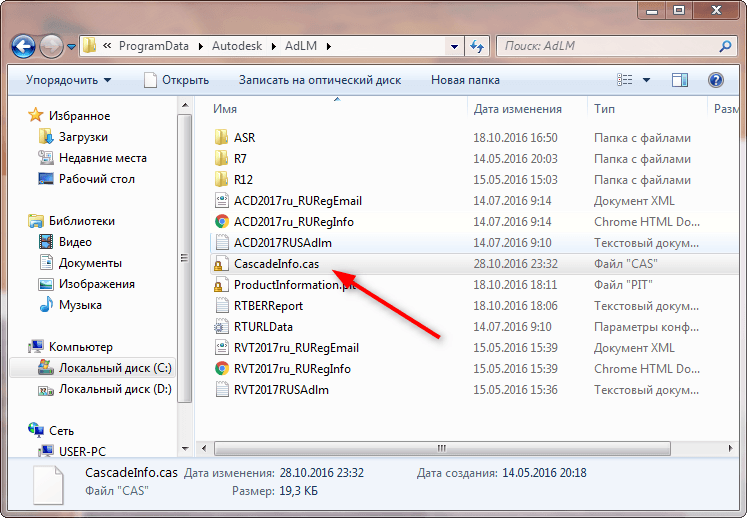
Cascadeinfo faila atrašanās vieta.Raga
Varat arī izmantot "meklēšanas" funkcionalitāti, lai to ievadītu nosaukums - "Cascadeinfo.Cas "un noklikšķiniet uz" Atrast ".
Pēc pabeigšanas sarakstā parādīsies vēlamais objekts, un tuvumā tiks norādīta tā atrašanās vietas adrese.
Nepareiza aizsardzības sistēmas darbība
AutoCAD nesākas, un parādās kļūda ar tekstu: "Aizsardzības sistēma (licencēta programmatūras dispečers) neatbild vai ir nepareizi instalēta".

Galvenais un visizplatītākais risinājums ir manipulācijas ar Flexnet pakalpojumu.
- Noņemiet visu, kas atrodas mapē Flexnet, tie izskatās šādi: "Adskflex_00691b00_tsf.Data_backup.001 ". Bet ņemiet vērā, ka pēc tam var būt nepieciešams atkārtoti aktivizēt programmu.
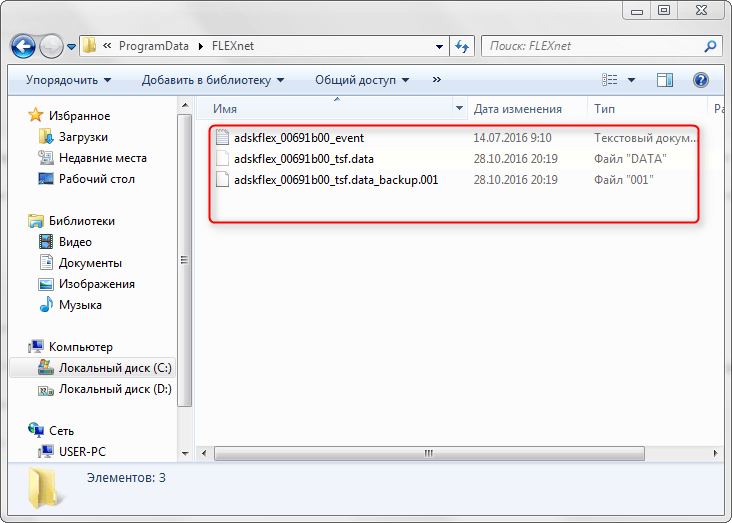
Failu dzēšana no mapes FlexNet
- Pārbaudiet, vai ir palaists FlexNet licencēšanas pakalpojums. Lai to izdarītu, rīkojieties šādi:
- Noklikšķiniet uz atslēgas kombinācijas "Win+R" un ievadiet "pakalpojumus.MSC ".
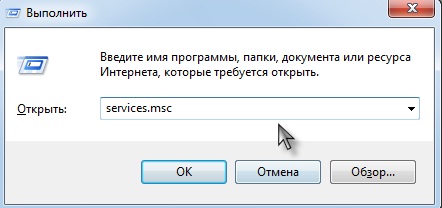
- Sarakstā atvērts logā atrodiet "FlexNet licencēšanas pakalpojumu".
- Noklikšķiniet uz tā ar labo peles pogu un atlasiet "Property".
- Pievērsiet uzmanību rindai "palaišanas tips" - ja ir iestatīta "manuāla" vai "atspējota" vērtība - mainiet uz "Automātiski" (automātiski).
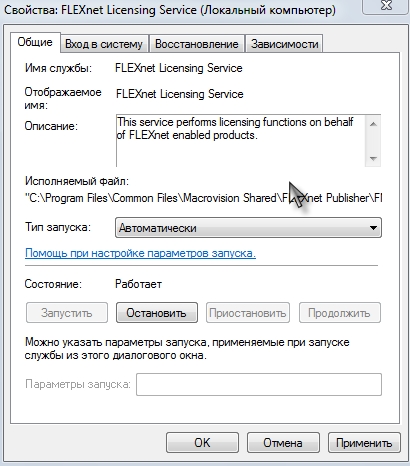
- Dodieties uz nākamo rindu "Stāvoklis" - ja tas ir atspējots, nospiediet "Sākt".
Kā papildinājumu ir vērts pieminēt citu punktu, ka šāda problēma var rasties, pateicoties IE operētājsistēmas novecojušās sastāvdaļas izmantošanai. Pārbaudiet, vai nav pieejami pašreizējie atjauninājumi, lai noteiktu šādus, veiciet visas ierosinātās darbības.
Paralēla konfigurācija
Kļūdas teksts izskatās šādi: "Lietojumprogrammu nebija iespējams sākt nepareizas paralēlas konfigurācijas dēļ".
"Paralēlā konfigurācija" ir daudzu problēmu iemesls, ne tikai ar automašīnu karšu programmu, bet arī šīs kļūdas risinājumi ir vienoti.
Vizuālās C iemesls++
Sakarā ar to, ka Microsoft® Visual C ++ komponents nedarbojas nepareizi, tas būtu jāinstalē, tam būs nepieciešams šāds:
- Atveriet sadaļu "programmas un komponenti", pēc tam "programmu uzstādīšana un noņemšana".
- Sarakstā atrodiet visas līnijas, kas sākas ar Microsoft Visual C ++ un izdzēsiet tās.
- Pēc deinstal pārstartējiet datoru.
- Pēc tam, kad tos lejupielādējat pēc sistēmas izlādes, vēlreiz instalējiet visus C ++ komponentus, pēc instalēšanas atkārtoti restartējiet datoru.
Kā alternatīva dodieties uz mapi, kurā ir uzstādīta automašīnas gaume, atrodiet vcredist mapi un palaidiet vcredist.Msi ".
Izmantojot sxstrace.Exe
"SXSTRACE.Exe "ir diagnostikas rīks, kas ļauj noteikt, ar kuru moduli paralēla konfigurācija rada kļūdu.
- Ievadiet un izpildiet SXSTrace Trace -logFile: Auto -CAD komandu komandrindā.ETL "(adresi" ETL "var norādīt cits).
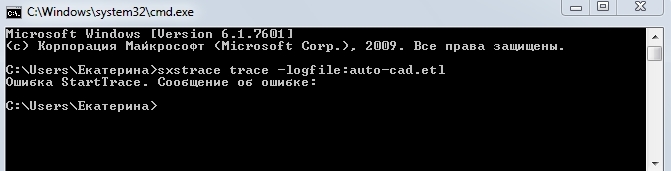
- Palaidiet programmu "AutoCAD", kad parādās kļūda, noklikšķiniet uz Labi.
- Komandrindā ievadiet "SXStrace parse -logfile: Auto -CAD.ETL -UUTFILE: Auto -CAD.Txt ".
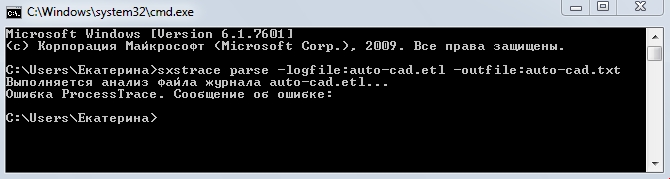
- Atveriet norādīto objektu "Auto-CAD.txt "un atrodiet" kļūdas "bloku, kur tiks iesniegts ziņojums par kļūdas cēloņiem.
Nepārtrauktības lietotājs
Lai pārbaudītu, vai problēma patiešām ir vietējās politikas iestatīšanā, izveidojiet jaunu lietotāja kontu vai uz laiku piešķiriet vietējā administratora esošo likumu.
Ja lietotājs veiksmīgi uzsāka programmu un pārējie komponenti tiek palaisti bez kļūdām, tad problēma ir tieši piekļuve.
Jāpatur prātā, ka, lai pareizi palaistu automašīnu un tā darbu, lietotājam ir pieeja nākamajām mapēm un reģistra taustiņiem:
- C: \ lietotāji \%lietotājvārds%\ AppData \ Local \ AutoDesk \ AutoCAD 2015,
- C: \ lietotāji \%lietotājvārds%\ AppData \ viesabonēšana \ Autodesk \ AutoCAD 2015,
- HKEY_CURRENT_USER \ programmatūra \ Autodesk \ AutoCAD \ R20.0 \ acad-e001,
- HKEY_CURRENT_USER \ programmatūra \ Autodesk \ AutoCAD \ R20.0 \ acad-e001: 409.
AutoCAD netiek atvērts, veicot dubultklikšķi uz DWG
Gadījumā, ja pēc dubultklikšķi uz objekta, kas izveidots AutoCAD programmā, ar paplašināšanu ".Dwg ", nekas sākas, mēģiniet piemērot šādas darbības:
- Mēģiniet to vilkt, izmantojot peli uz automašīnas kroka uz darbvirsmas.
- Pārbaudiet faila rekvizītos iestatītos atribūtus - nevajadzētu būt "tikai lasīšanai".
- Palaidiet programmu administratora vārdā, iepriekš konfigurējis šo iespēju.
- Mēģiniet uz laiku atspējot "kontu kontroli".
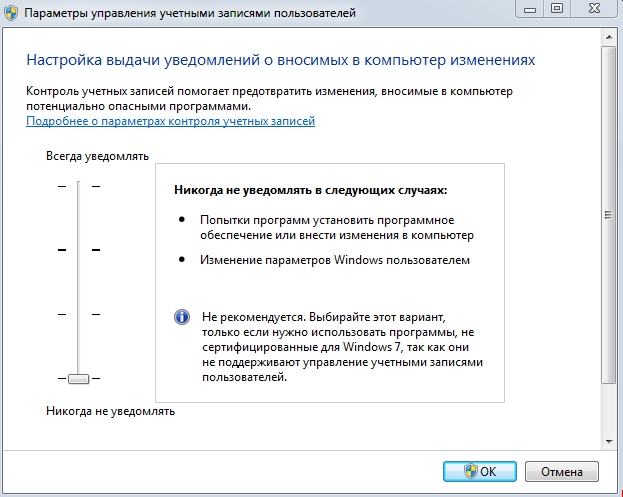
Atvienojot kontu kontroli
Kā pabeigšanu ir vērts teikt, ka situācija, kad netiek palaista AutoCAD 2017 (versijas var būt), ir atšķirīga, un iemesli var būt ne tikai tie, kas tika aprakstīti iepriekš, bet arī tos var saistīt ar citiem faktoriem. Piemēram, tika instalēti nesaderīgi operētājsistēmas vai atjaunināšanas komponenti, kas traucē pareizo programmatūras darbu. Un arī: trešās daļas komponentu, pretvīrusu, paravolu iejaukšanās; Nepareizi Autodesk produktus, kam seko pārinstalēšana.
Šīs problēmas risinājums var būt banāla programmas pārinstalēšana un datora pārstartēšana.

